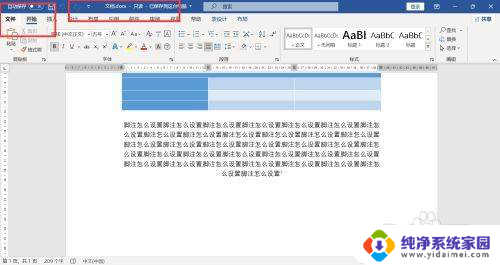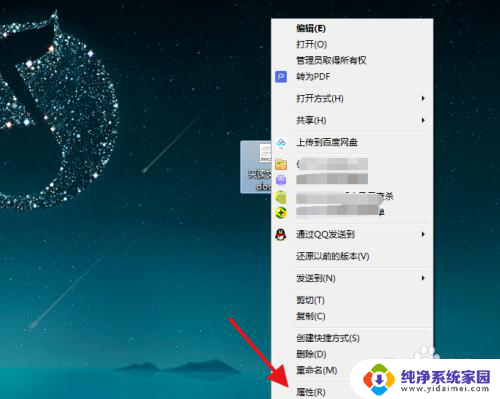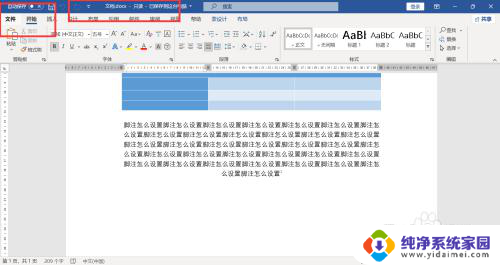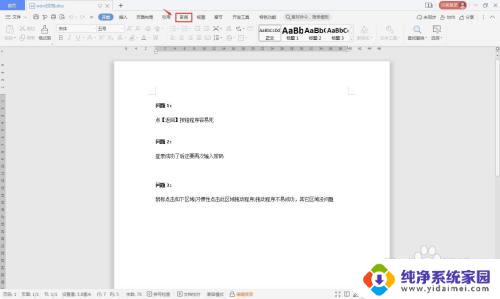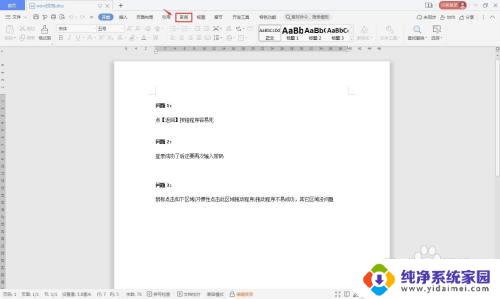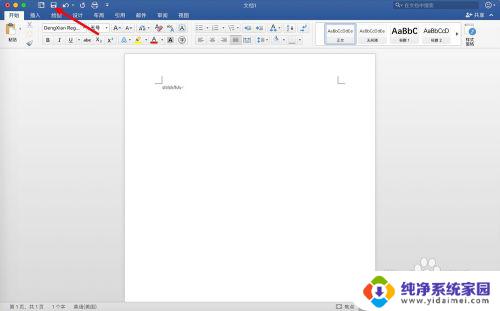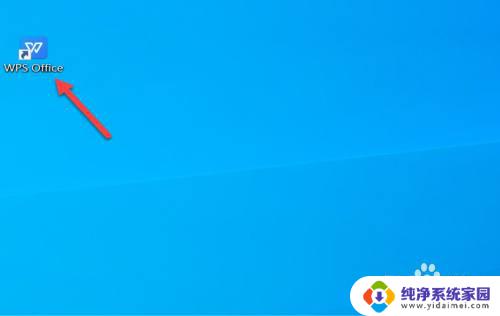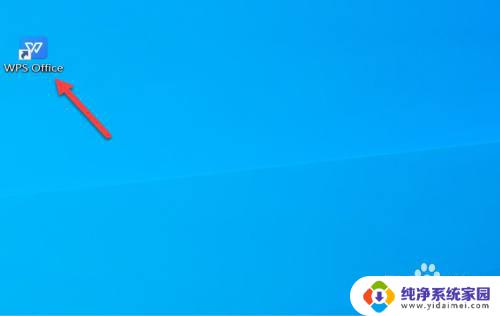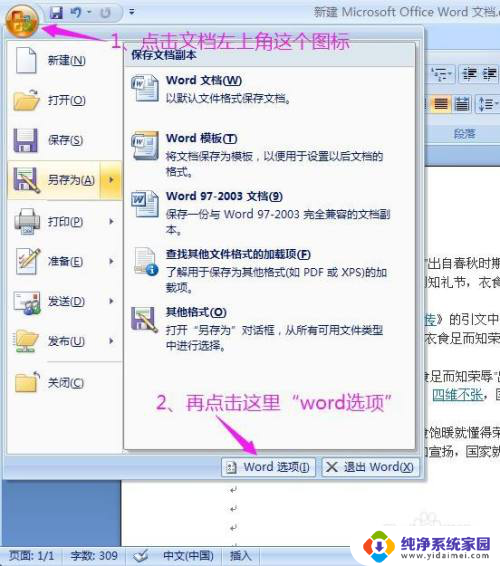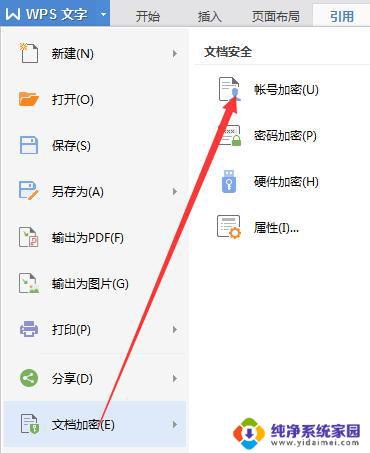word设置了只读,怎么改 word只读怎么改为可编辑
更新时间:2023-09-15 15:50:23作者:xiaoliu
word设置了只读,怎么改,在现代社会中电子文档已经成为人们工作和生活中不可或缺的一部分,其中微软的Word软件作为最常用的文字处理工具之一,被广泛应用于各行各业。在使用Word编辑文档时,有时我们会遇到需要将文档设置为只读状态的情况,以保护文档的内容不被他人随意修改或删除。当我们需要对只读的Word文档进行编辑时,该如何改变设置呢?本文将介绍如何将只读的Word文档改为可编辑状态,以满足我们的编辑需求。
操作方法:
1.打开电脑上的word只读文件,在页面输入内容会出现如图所示提示。
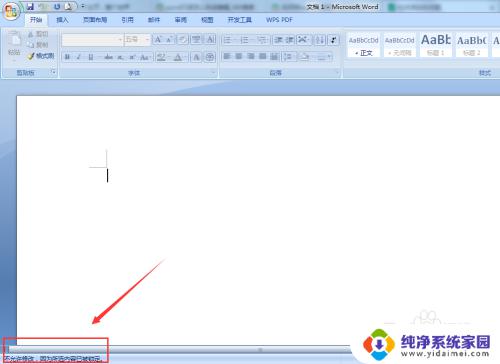
2.在word文档上方工具栏中找到“审阅”一项,点击选择。
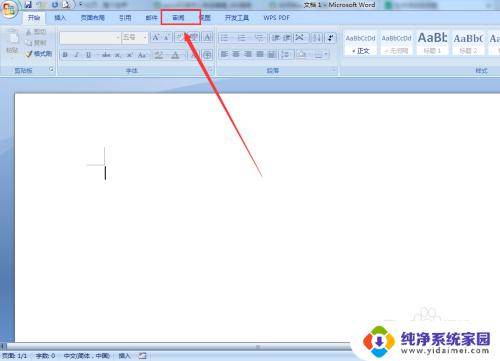
3.在审阅下方找到“保护文档”一项,鼠标左键点击。
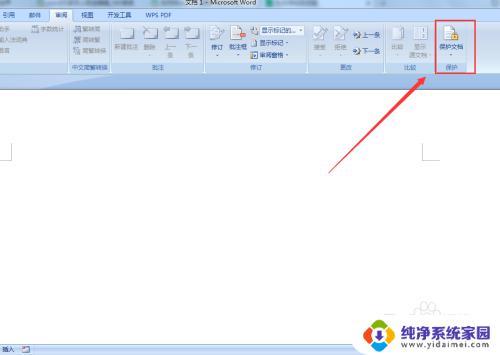
4.在保护文档下方找到“限制格式和编辑”一项,点击选择。
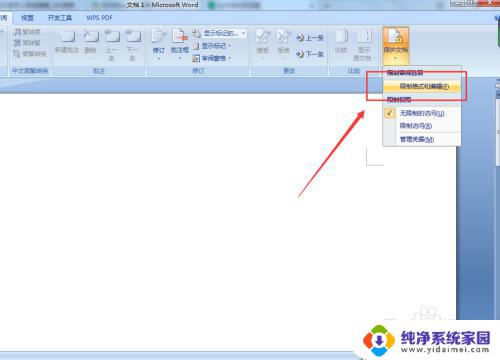
5.鼠标左键点击在限制格式和保护下方的“停止保护”即可编辑文档。
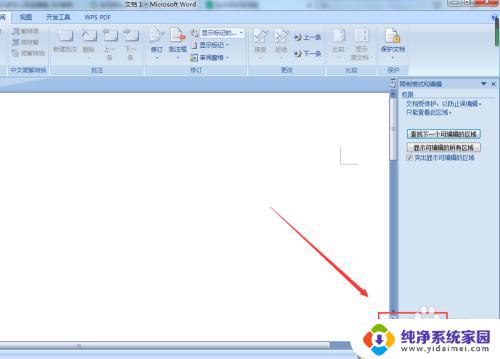
以上就是如何解除Word设置为只读的内容,如果您有任何疑问,请参考本文所述步骤进行操作,希望对您有所帮助。